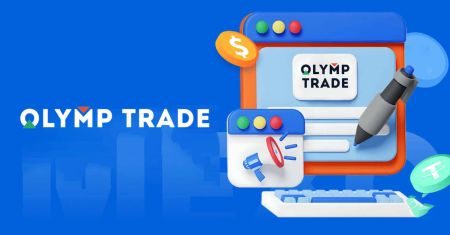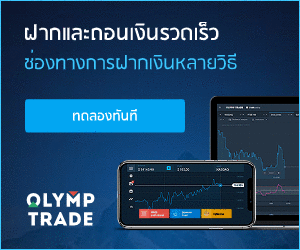Olymp Trade ดาวน์โหลด - Olymp Trade Thailand - Olymp Trade ประเทศไทย
ลองใช้แอปพลิเคชันการซื้อขายเวอร์ชันล่าสุดของเราเพื่อประสบการณ์การซื้อขายที่ราบรื่นและปราศจากสิ่งรบกวน
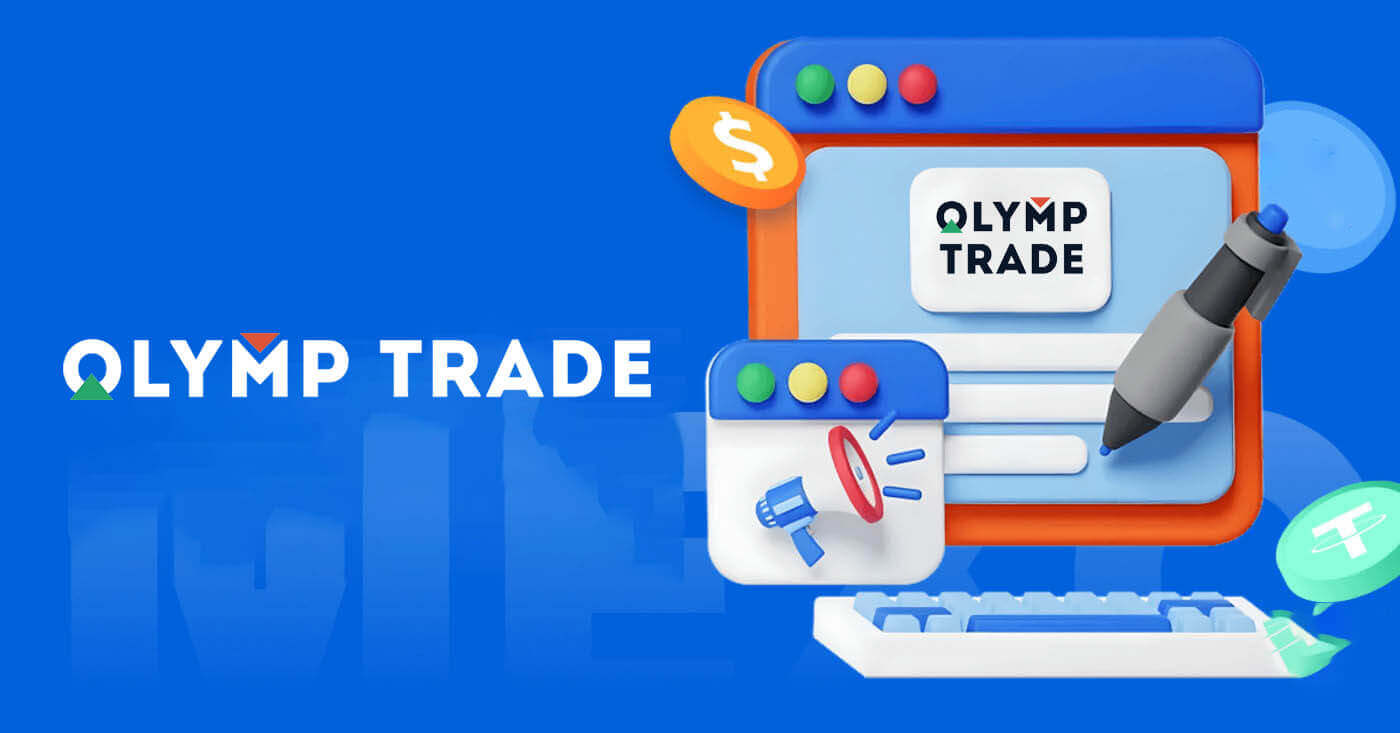
วิธีดาวน์โหลดและติดตั้งแอพ Olymp Trade บน Windows
แอปเดสก์ท็อปของแพลตฟอร์มการซื้อขายสำหรับ Windows นั้นเหมือนกับเวอร์ชันเว็บของแอปนั้นทุกประการ ดังนั้นจะไม่มีปัญหาใดๆ กับการซื้อขายและการโอนเงิน
ความต้องการของระบบ
- ระบบปฏิบัติการ:
- Windows 7, 8, 8.1, 10
- แกะ:
- 2 GB
- วีดีโอการ์ด:
- DirectX 9 (Windows)
- พื้นที่ฮาร์ดดิสก์:
- 130 Mb
ดาวน์โหลดแอป Olymp Trade อย่างเป็นทางการที่นี่บนแล็ปท็อป/พีซีของคุณ
รับแอป Olymp Trade สำหรับ Windows
โปรแกรมติดตั้ง Olymp Trade ของคุณจะเริ่มดาวน์โหลดโดยอัตโนมัติในไม่กี่วินาที หากไม่เกิดขึ้น ให้เริ่มการดาวน์โหลดใหม่
หลังจากดาวน์โหลดสำเร็จ ให้ทำตามขั้นตอนเหล่านี้เพื่อติดตั้งบนแล็ปท็อป/พีซีของคุณ:
1. บันทึกไฟล์ "Olymp_Trade_Community_Version_win64_latest.exe" บนคอมพิวเตอร์ของคุณ
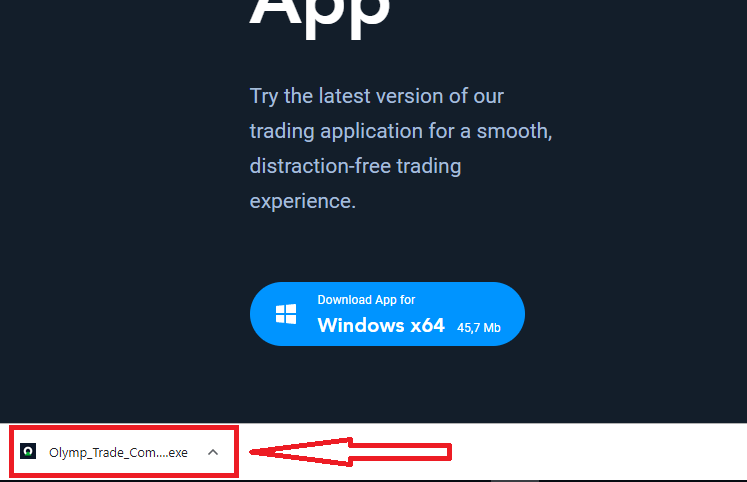
2. เปิดไฟล์ที่ดาวน์โหลด ดับเบิลคลิกที่ไฟล์ ไฟล์จะทำงานโดยอัตโนมัติ
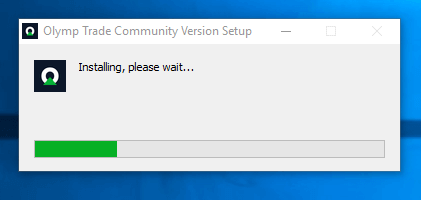
3. เข้าสู่ระบบลูกค้าและเริ่มซื้อขาย ในกรณีที่คุณจำอีเมลหรือรหัสผ่านไม่ได้ ให้ใช้ตัวเลือกการกู้คืนรหัสผ่านหรือเปลี่ยนรหัสผ่านในโปรไฟล์ของคุณ
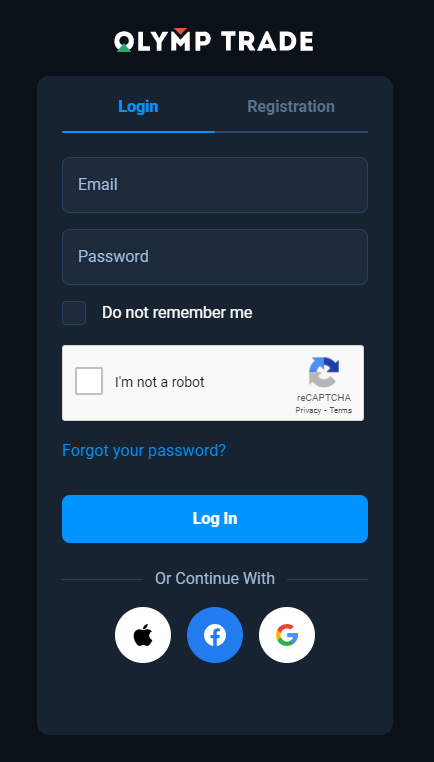
ตอนนี้คุณสามารถเริ่มซื้อขายได้แล้ว คุณมี $10,000 ในบัญชีทดลอง คุณสามารถซื้อขายในบัญชีจริงได้หลังจากฝากเงิน
วิธีการฝากเงินใน Olymp Trade
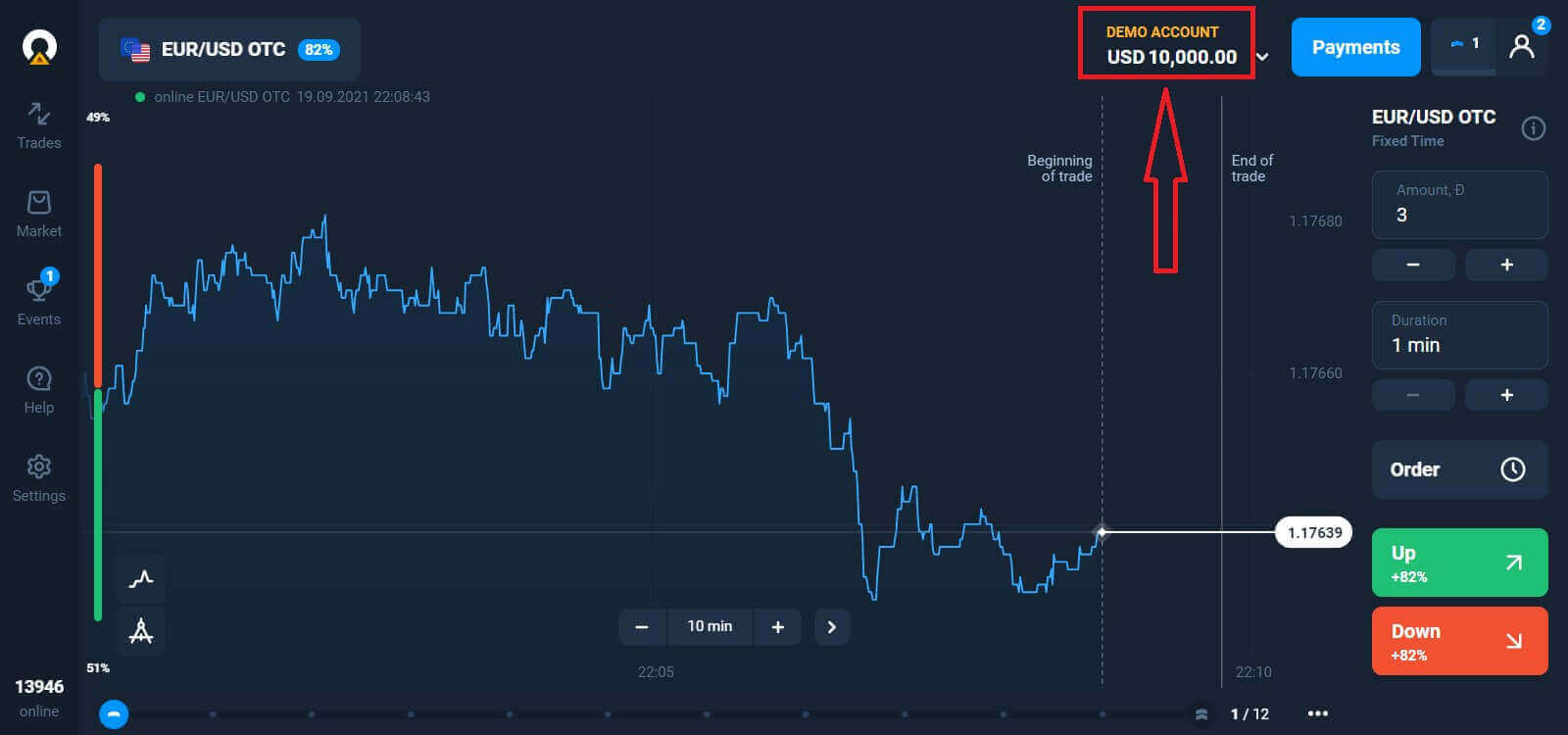
วิธีดาวน์โหลดและติดตั้งแอพ Olymp Trade บน macOS
แอพเดสก์ท็อปสำหรับ macOS นั้นเหมือนกับเวอร์ชันเว็บของมันทุกประการ ดังนั้นจะไม่มีปัญหาใดๆ กับการซื้อขายและการโอนเงิน
ความต้องการของระบบ
- ระบบปฏิบัติการ:
- macOS - OS X 10.10 โยเซมิตี
- แกะ:
- 2 GB
- วีดีโอการ์ด:
- เป็นมิตรกับ OpenGL 2.0 (macOS)
- พื้นที่ฮาร์ดดิสก์:
- 130 Mb
ดาวน์โหลดแอป Olymp Trade อย่างเป็นทางการที่นี่บนแล็ปท็อป/พีซีของคุณ
รับแอป Olymp Trade สำหรับ macOS
โปรแกรมติดตั้ง Olymp Trade ของคุณจะเริ่มดาวน์โหลดโดยอัตโนมัติในไม่กี่วินาที หากไม่เกิดขึ้น ให้เริ่มการดาวน์โหลดใหม่
หลังจากดาวน์โหลดสำเร็จ ให้ทำตามขั้นตอนเดียวกันกับ Windows เพื่อติดตั้งลงในแล็ปท็อป/พีซีของคุณ:
วิธีลงทะเบียนด้วยอีเมล
ในการลงทะเบียนคุณต้องกรอกข้อมูลที่จำเป็นทั้งหมดแล้วคลิกปุ่ม " ลงทะเบียน "- ป้อนที่อยู่อีเมล ที่ถูกต้อง
- สร้างรหัสผ่าน ที่ รัดกุม
- เลือกสกุลเงินของบัญชี: (EUR หรือ USD)
- คุณต้องยอมรับข้อตกลงในการให้บริการและยืนยันว่าคุณบรรลุนิติภาวะแล้ว (อายุเกิน 18 ปี)
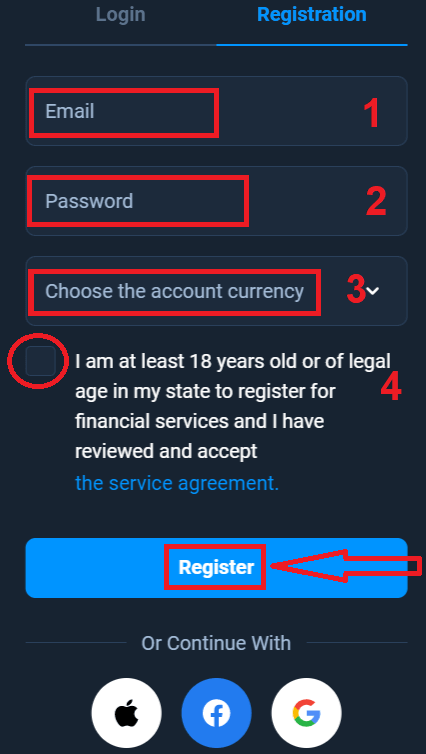
ขอแสดงความยินดี! คุณได้ลงทะเบียนเรียบร้อยแล้ว ประการแรก เราจะช่วยคุณทำตามขั้นตอนแรกของคุณบนแพลตฟอร์มการซื้อขายออนไลน์ของเรา คลิก "เริ่มการฝึก" เพื่อดูภาพรวมของ Olymp Trade อย่างรวดเร็ว หากคุณรู้วิธีใช้ Olymp Trade คลิก "X" ที่มุมขวาบน
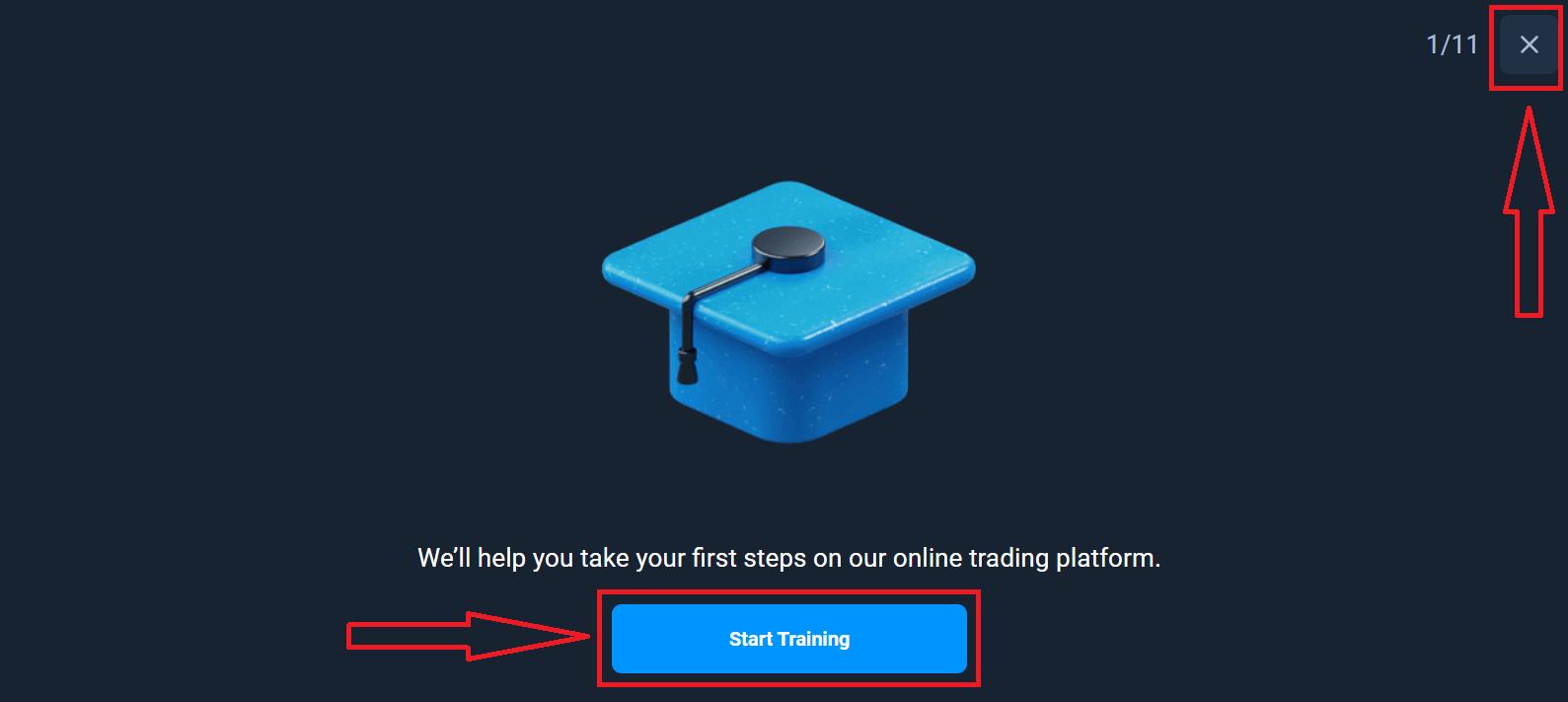
ตอนนี้คุณสามารถเริ่มซื้อขายได้แล้ว คุณมี $10,000 ในบัญชีทดลอง บัญชีทดลองเป็นเครื่องมือสำหรับคุณในการทำความคุ้นเคยกับแพลตฟอร์ม ฝึกทักษะการซื้อขายของคุณในสินทรัพย์ต่างๆ และลองใช้กลไกใหม่บนกราฟแบบเรียลไทม์โดยไม่มีความเสี่ยง
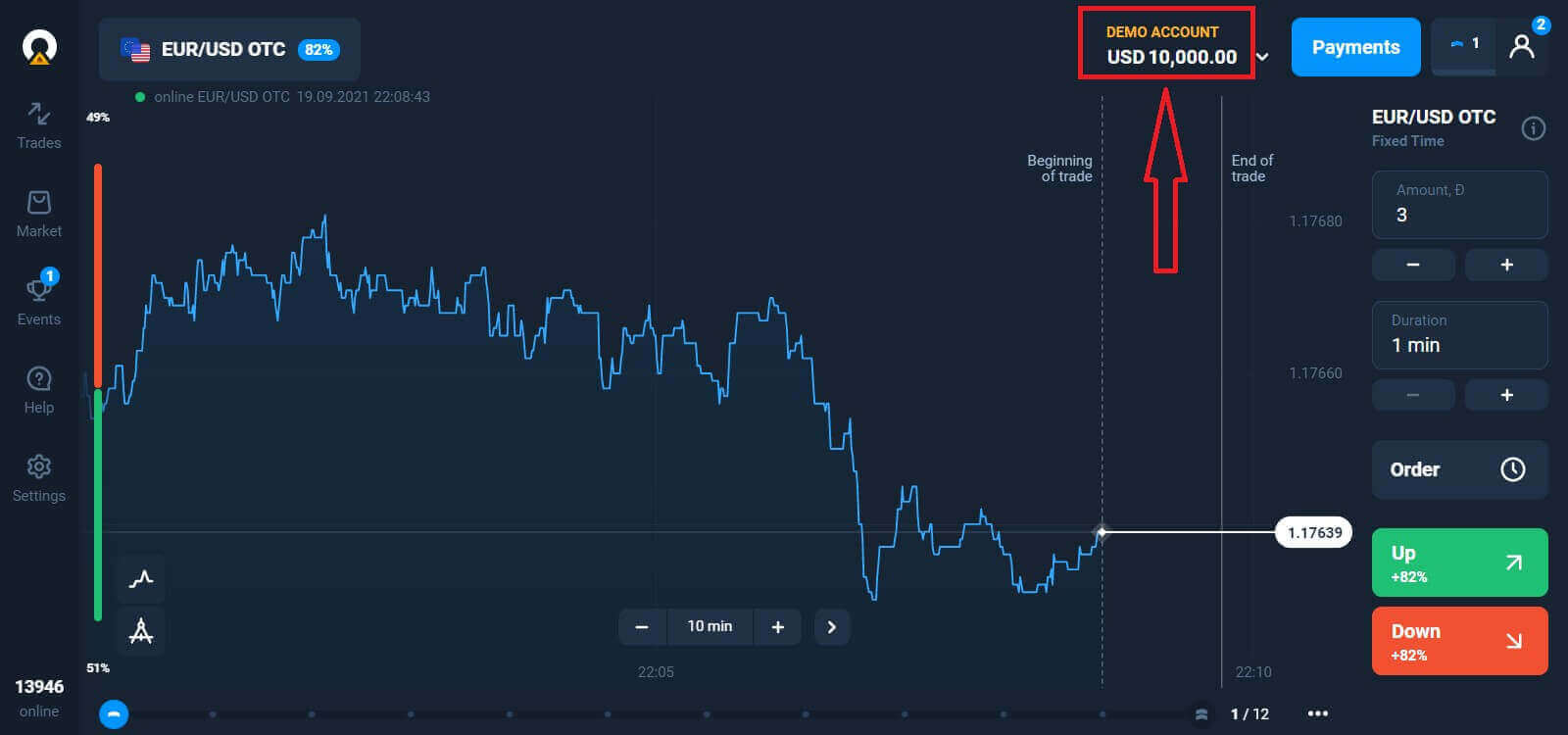
คุณยังสามารถซื้อขายในบัญชีจริงหลังจากฝากเงินโดยคลิกที่บัญชีจริงที่คุณต้องการเติมเงิน (ในเมนู "บัญชี")
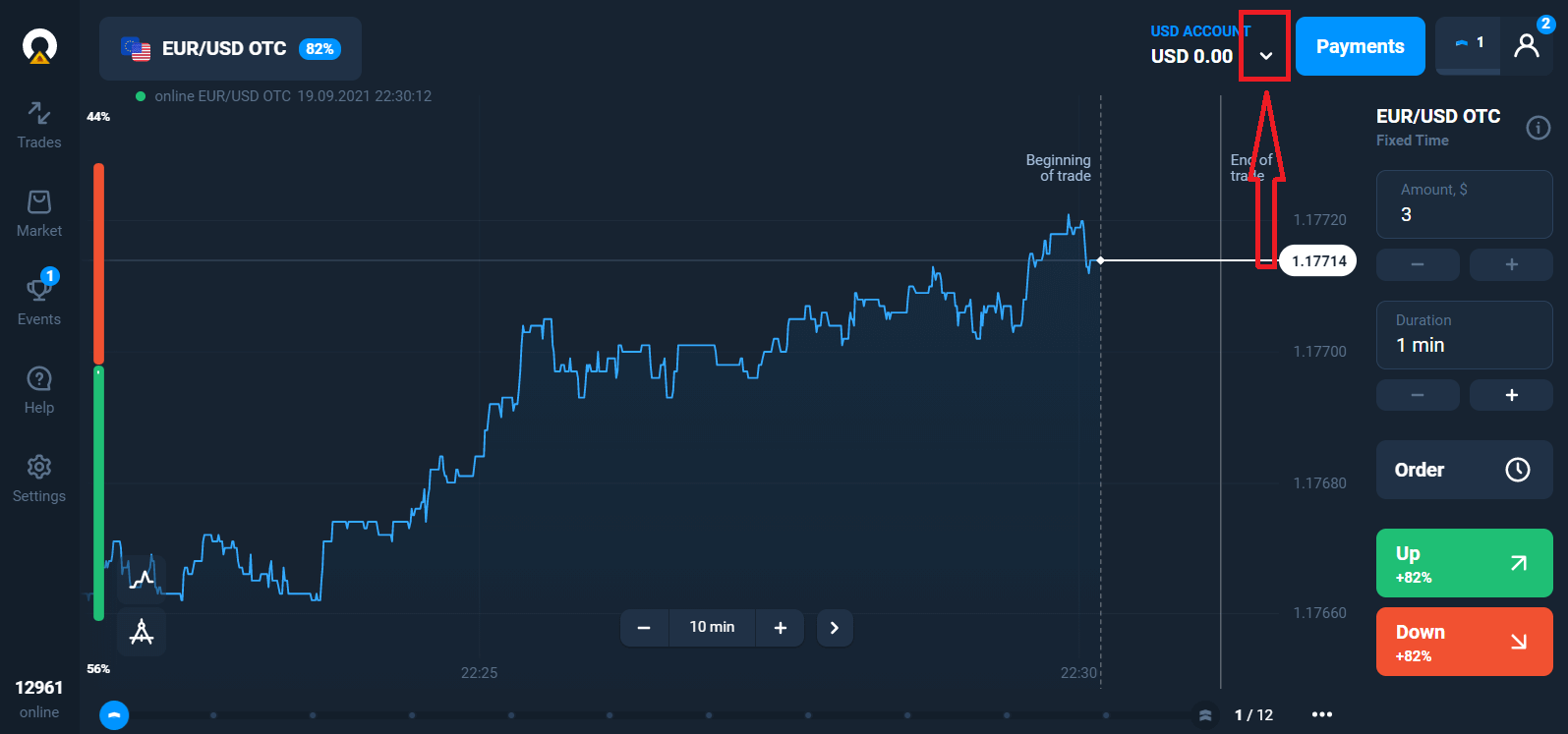
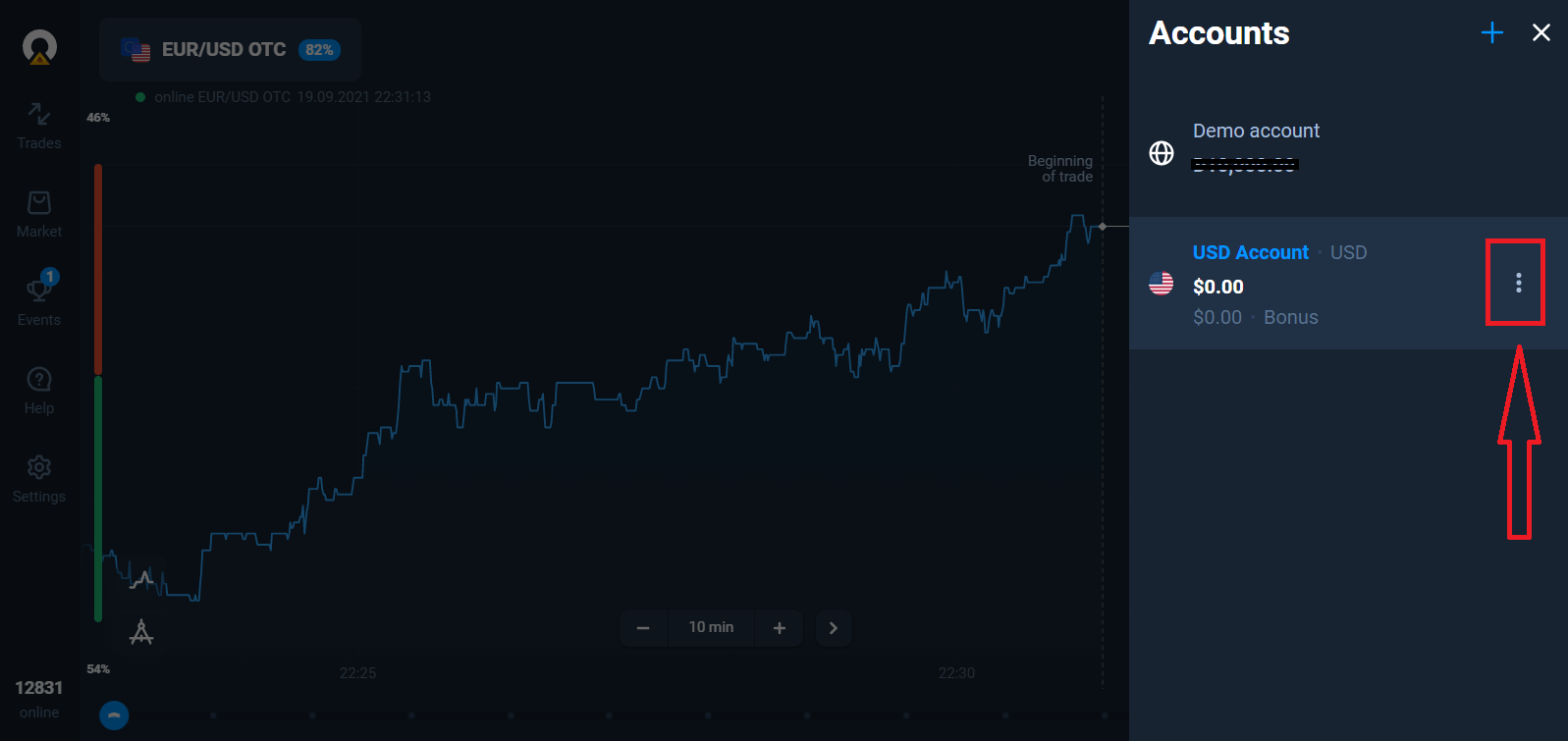
เลือกตัวเลือก "การฝากเงิน" จากนั้นเลือกจำนวนเงินและวิธีการชำระเงิน
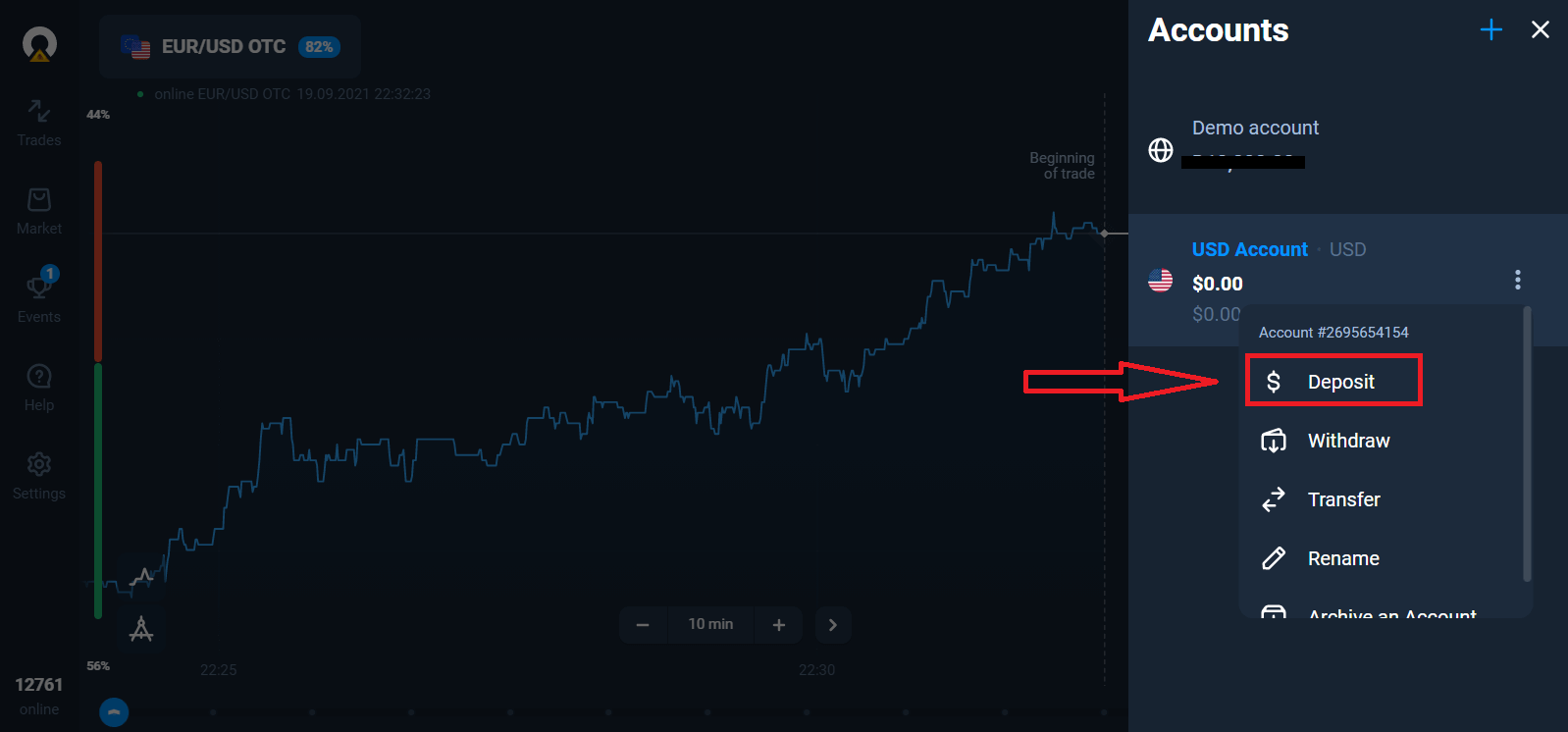
ในการเริ่มต้นซื้อขายสด คุณต้องลงทุนในบัญชีของคุณ (จำนวนเงินฝากขั้นต่ำคือ 10 USD/EUR)
วิธีการฝากเงินใน Olymp Trade
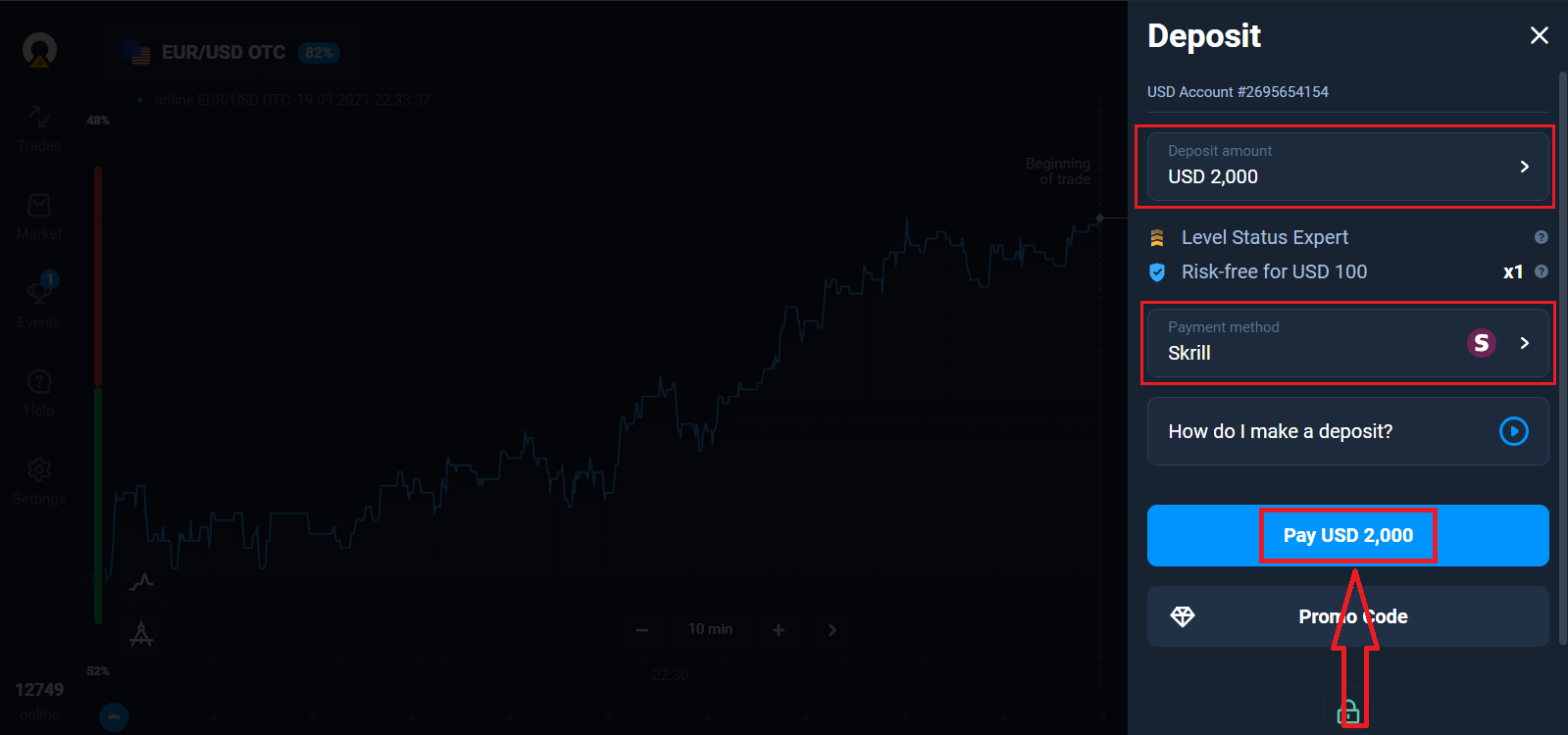
ในที่สุด คุณเข้าถึงอีเมลของคุณ Olymp Trade จะส่งจดหมายยืนยันถึงคุณ คลิกปุ่ม "ยืนยันอีเมล" ในอีเมลนั้นเพื่อเปิดใช้งานบัญชีของคุณ ดังนั้น คุณจะเสร็จสิ้นการลงทะเบียนและเปิดใช้งานบัญชีของคุณ
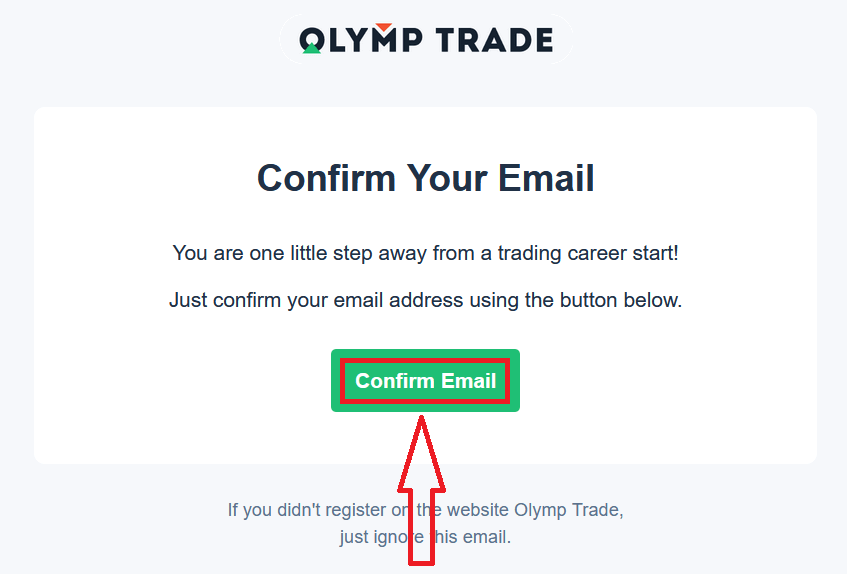
วิธีลงทะเบียนด้วยบัญชี Facebook
นอกจากนี้ คุณมีตัวเลือกในการเปิดบัญชีของคุณด้วยบัญชี Facebook และคุณสามารถทำได้ในไม่กี่ขั้นตอนง่ายๆ:
1. คลิกที่ปุ่ม Facebook
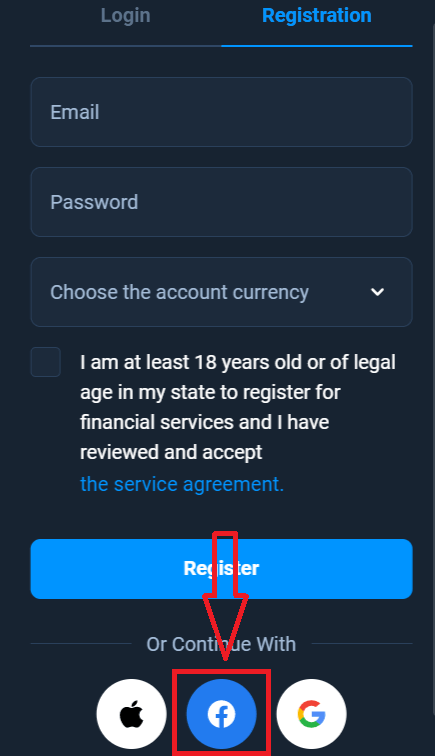
2. หน้าต่างเข้าสู่ระบบ Facebook จะเปิดขึ้น ซึ่งคุณจะต้องป้อนที่อยู่อีเมลของคุณ ใช้ในการลงทะเบียนใน Facebook
3. ป้อนรหัสผ่านจากบัญชี Facebook ของคุณ
4. คลิกที่ “เข้าสู่ระบบ”
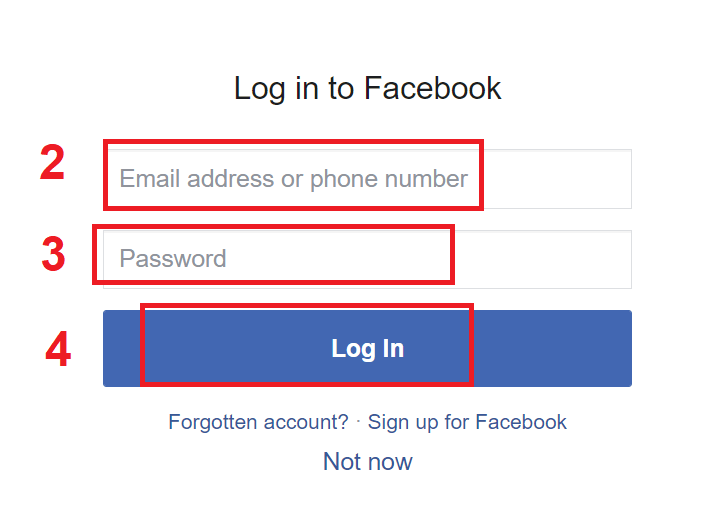
เมื่อคุณคลิกที่ปุ่ม “เข้าสู่ระบบ” แล้ว Olymp Trade กำลังขอเข้าถึง: ชื่อและรูปโปรไฟล์และที่อยู่อีเมลของคุณ . คลิก ดำเนินการต่อ...
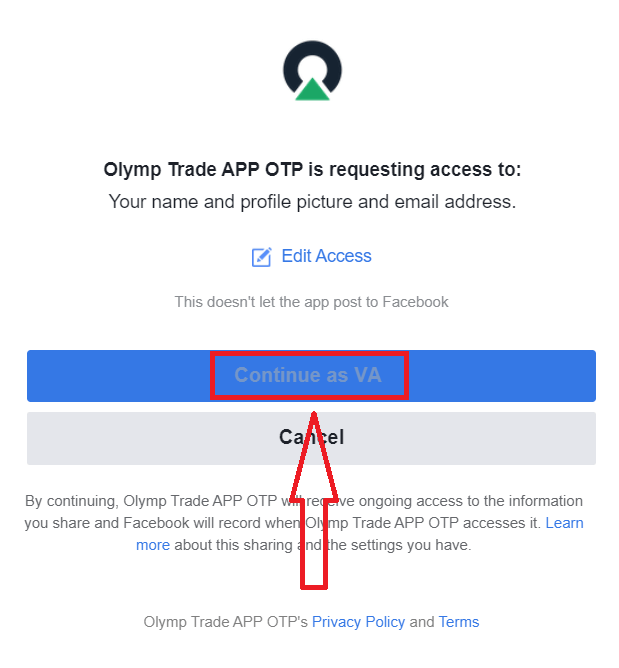
หลังจากนั้น คุณจะถูกเปลี่ยนเส้นทางไปยังแพลตฟอร์ม Olymp Trade โดยอัตโนมัติ
วิธีลงทะเบียนด้วยบัญชี Google
1. ในการลงทะเบียนด้วยบัญชี Google ให้คลิกที่ปุ่มที่เกี่ยวข้องในแบบฟอร์มลงทะเบียน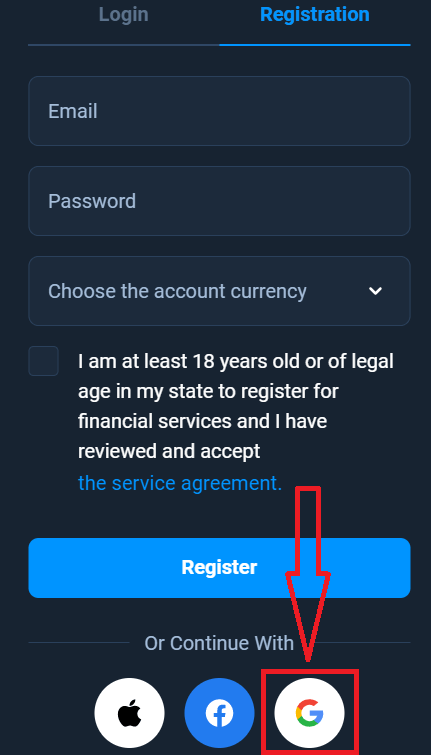
2. ในหน้าต่างที่เพิ่งเปิดใหม่ ให้ป้อนหมายเลขโทรศัพท์หรืออีเมลของคุณ แล้วคลิก "ถัดไป"
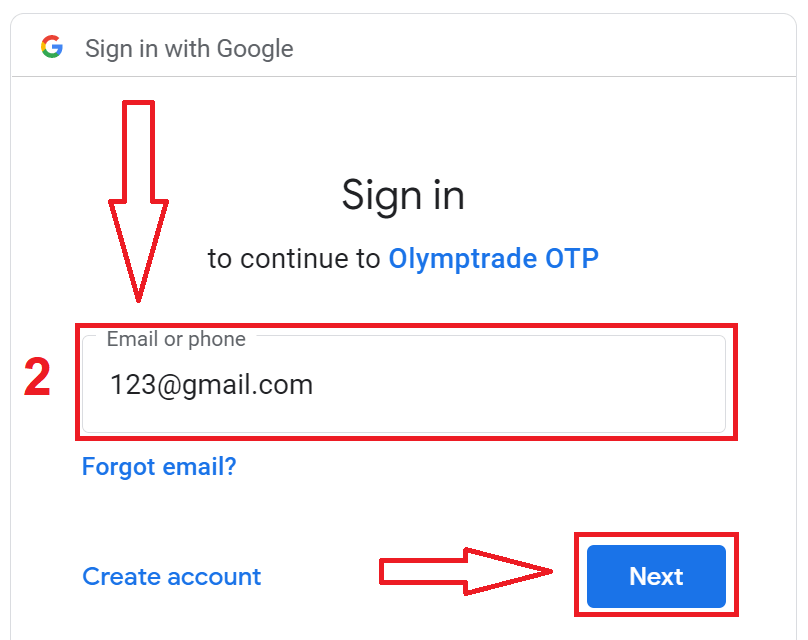
3. จากนั้นป้อนรหัสผ่านสำหรับบัญชี Google ของคุณแล้วคลิก "ถัดไป"
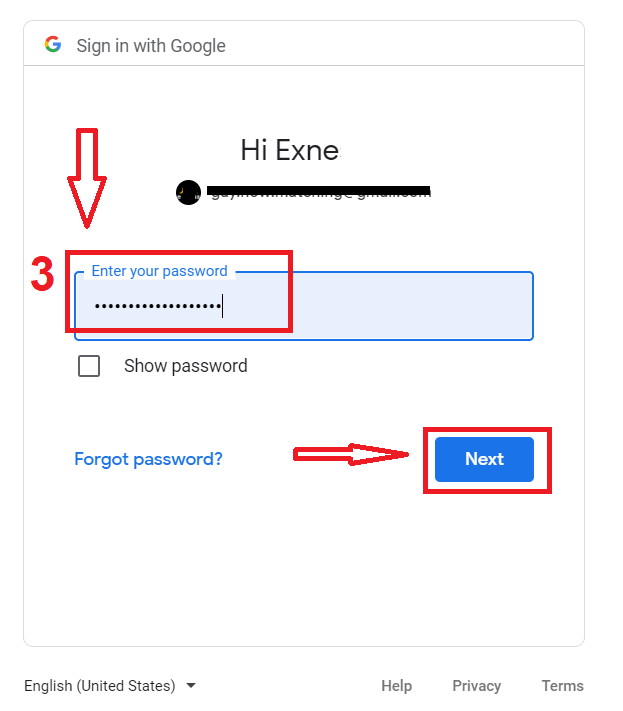
หลังจากนั้น ทำตามคำแนะนำที่ส่งจากบริการไปยังที่อยู่อีเมลของคุณ
วิธีลงทะเบียนด้วย Apple ID
1. ในการลงทะเบียนด้วย Apple ID ให้คลิกที่ปุ่มที่เกี่ยวข้องในแบบฟอร์มลงทะเบียน
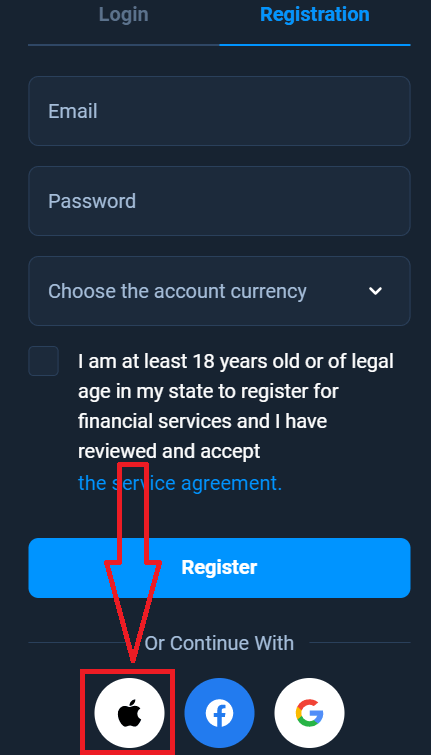
2. ในหน้าต่างที่เพิ่งเปิดใหม่ ให้ป้อน Apple ID ของคุณแล้วคลิก "ถัดไป"
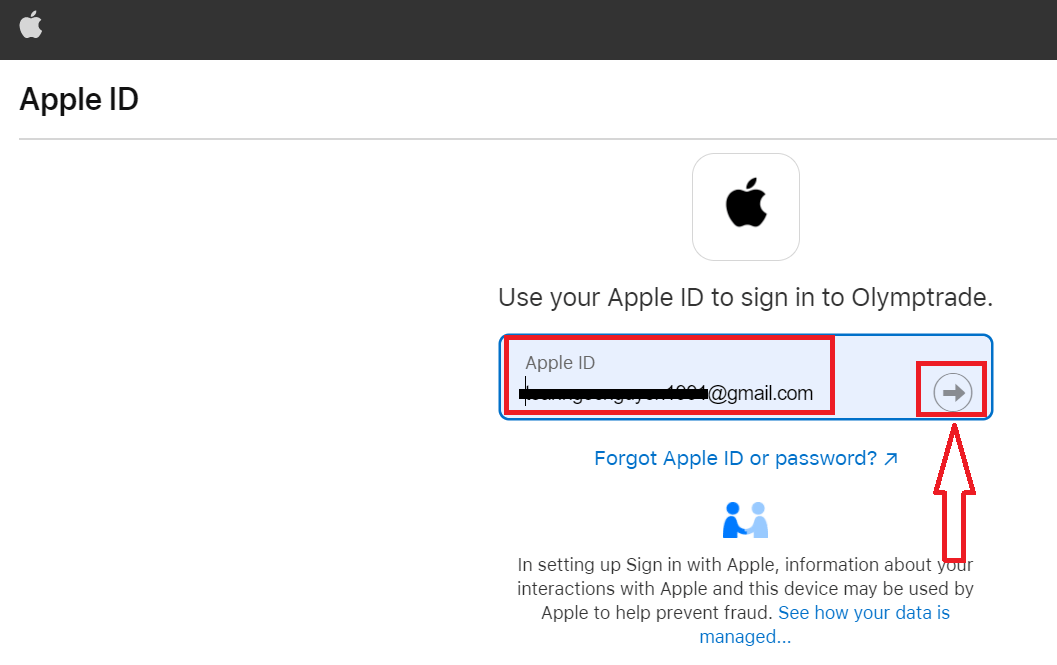
3. จากนั้นป้อนรหัสผ่านสำหรับ Apple ID ของคุณแล้วคลิก "ถัดไป"
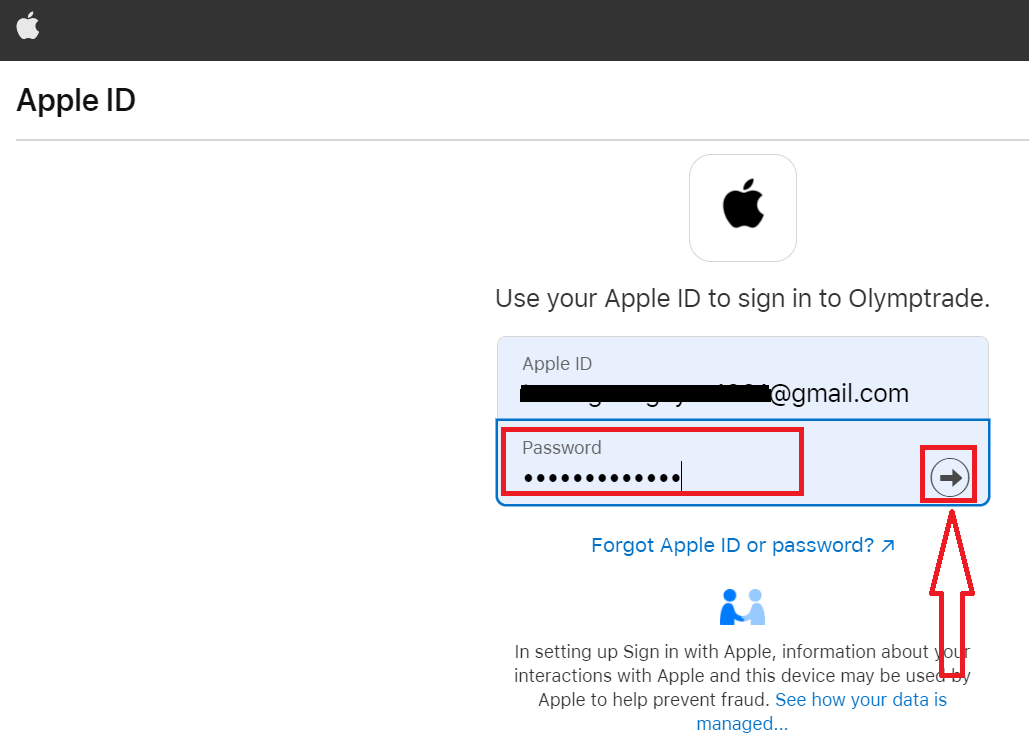
หลังจากนั้น ทำตามคำแนะนำที่ส่งจากบริการและคุณสามารถเริ่มซื้อขายกับ Olymp Trade